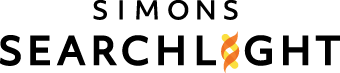Recontacto con la documentación del proyecto
Visión general
El panel de control de estado proporcionará estadísticas de contacto y respuesta en tiempo real por secuencia de proyecto.
Sección resumida
Esta sección ofrece una visión general de las estadísticas de la investigación en relación con el ámbito del proyecto. La estadística Primer contacto se refiere a la fecha en la que se envió el primer correo electrónico para el proyecto. La estadística Activo se refiere a la fecha en la que el proyecto pasó a estar activo. La estadística Expiración se refiere a la fecha en la que finaliza el proyecto.
Cronología de la secuencia
La línea de tiempo muestra la fecha y el número de instancias asociadas a la secuencia del proyecto. Las instancias en este caso pueden referirse a la fecha y las categorías de los correos electrónicos enviados a los autorizadores (Invitaciones, Recordatorios, etc.) o Respuestas (Sí o No).
NOTA: Los correos electrónicos sólo se envían a los autorizadores, por lo que el recuento de correos electrónicos no incluye el número de personas a cargo. En la mayoría de los casos, sólo se envía un correo electrónico por grupo de autorización, aunque en algunos casos se envía a ambos autorizadores el correo electrónico de invitación. Las respuestas Sí y No incluyen las respuestas registradas para las personas a cargo.
Seguimiento de respuestas y correos electrónicos
La tarta Respuestas individuales muestra el número total de respuestas Sí, No y No de todos los individuos asociados a la secuencia. Para esta tarta, las personas a cargo y los autorizadores están incluidos en el total. El número de «Sin respuesta» incluye el número de personas a cargo que no han recibido ninguna respuesta en su nombre.
A continuación encontrará las respuestas disponibles y su significado para su proyecto.
- Sí – El participante completó la Secuencia con una respuesta positiva. En el caso de las encuestas, significa que el participante completó la encuesta y recibió un incentivo (excluido el miniconsentimiento, que no tenía incentivo).
- No – El participante ha dicho que no está interesado en el proyecto (sólo disponible en las secuencias de interés y miniconsentimiento).
- Sin respuesta – El participante aún no ha completado la secuencia.
- YNR – El participante rellenó la encuesta de Aprender a leer, pero el sujeto de la encuesta no lee y no recibió ningún incentivo.
- YNU – El participante completó la encuesta de Aprender a leer o la de Piel y dientes, pero vive fuera de EE.UU. y no recibió ningún incentivo. Para la encuesta Aprender a leer, esto significa también que el sujeto de la encuesta lee.
- YNRNU – El participante completó la encuesta Aprender a leer, pero el sujeto de la encuesta no lee y el participante vive fuera de EE.UU., por lo que no recibió incentivo.
La tarta de grupos de autorización muestra el número total de respuestas Sí, No y No por grupo de autorización. Para este pastel, si algún autorizador ha dado autorización para un dependiente (Sí), el grupo de autorizadores se incluye en la categoría Sí. Además, se registra una única No respuesta por grupo de autorización aunque varios autorizadores por grupo hayan recibido notificaciones.
El gráfico de seguimiento de correo electrónicomuestra el número de aperturas, aperturas únicas y clics únicos del correo electrónico de la secuencia. El número de aperturas representa el número total de veces que se ha abierto un correo electrónico, el número de aperturas únicas representa el número de correos electrónicos enviados que se han abierto alguna vez y el número de clics únicos representa el número de correos electrónicos en los que se ha hecho clic en algún enlace.
Portal de administración
Para acceder al Portal de administración, vaya primero a https://www.tempusresearch.com.
En el centro de la página verá un botón «Portal de administración».


En la página de inicio de sesión, haga clic en el enlace «¿Ha olvidado su contraseña?».
Te llevará a la página de restablecimiento de contraseña, donde deberás introducir tu correo electrónico.
A continuación, recibirá un correo electrónico con instrucciones para restablecer su contraseña. A continuación, podrá iniciar sesión en el Portal de administración.
Una vez que haya iniciado sesión, verá la página de descripción general del proyecto. Verá cuántos Autorizadores y Dependientes hay en el proyecto, cuántas Secuencias se han completado y cuántas Comunicaciones se han enviado.
En la parte superior puede previsualizar las páginas de destino, así como hacer clic en el botón azul «Panel de control».
De vuelta en el Portal de Administración, puede hacer clic en la segunda pestaña «Autorizadores» para ver quién ha sido invitado al proyecto y los detalles del participante como Nombre, Email, ID de Participante, así como la última Secuencia y Comunicación que han completado. También puede utilizar la barra de búsqueda para encontrar un participante concreto.
Haga clic en cualquier Autorizador para ver en qué Secuencia se ha detenido, su Función, la información del Dependiente, etc.
Haga clic en la tercera pestaña «Secuencias» para ver los pasos de la secuencia que sigue un participante en el proyecto.
Haga clic en cualquier secuencia para ver más detalles, como el total de respuestas (para esa secuencia), cuántas comunicaciones se enviaron y el botón Vista previa para ver el texto de la comunicación que se envió al participante.
Nota para las vistas previas de Comunicación: verá @@Custom1. Los participantes no lo verán; verán el nombre de la persona a la que va dirigido el correo electrónico/encuesta.
Los libros de códigos se encuentran en las secuencias Aprender a leer, Piel y dientes y Retroalimentación. Para ello, basta con hacer clic en el botón azul «Panel de control» situado en la parte superior de la secuencia.